11 неща за вършене след инсталиране на Ubuntu
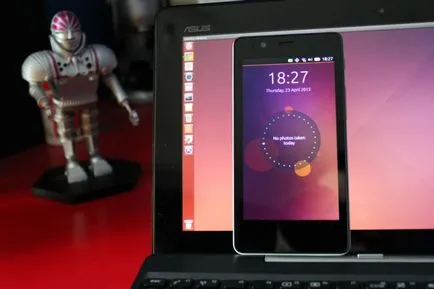
Освобождаването на Ubuntu 15.04 Vivid южноафрикански. Докато чакате, кога ще изтеглите ISO образ, прочетете нашия списък с неща за вършене, след като инсталирате Ubuntu.
Без значение, че инсталирате от нулата или модернизиране от предишна версия, този списък ще бъде полезно за разсеян фенове, и в продължение на много нови потребители.
1. Разберете какво е новото в Ubuntu 15.04 Vivid южноафрикански
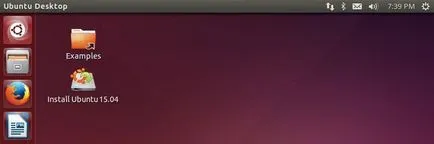
Въпреки факта, че Ubuntu 15.04 не е много забележима промяна, това не означава, че тази версия не ги има.
Вие сте начинаещ в Ubuntu, или не - това няма значение, винаги е важно да се знае за важни промени и опции. Например, сега менюто за кандидатстване може да бъде конфигуриран да се вижда винаги, а не само когато преминаване над тях.
Прочетете статията ни за Ubuntu 15.04, да са наясно с всички актуализации.
2. Проверка на всички най-новите актуализации на разположение
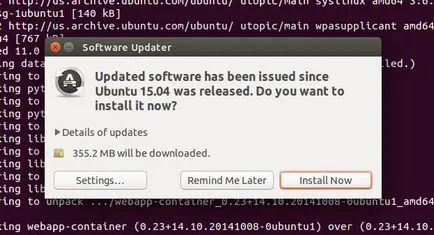
След като се запозна с последните промени, следващите стъпки трябва да бъдат. отидете на Software Update и проверете за актуализации.
Да, това е възможно, че току-що сте инсталирали системата - но бъговете техните срокове, и те се различават от времето на развитие.
И така, не всеки, който инсталира Ubuntu 15.04 на ден освобождаване, предполагам, за да проверите за актуализации.
3. Добавете малко личност
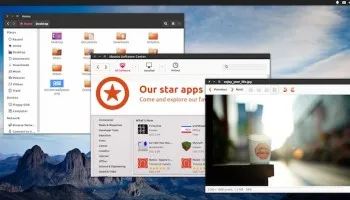
Оформлението на десктопа на Ubuntu не се променя през последните няколко години. Той все още се използва тъмна тема "Атмосфера" и блестящ набор от икони "на човечеството.
Въпреки факта, че те имат доста адекватна представа в сравнение с други операционни системи, дизайн изглежда дата, като компютър и мобилни системи.
Но красотата на Linux е част от колко прекрасно може да се направи тази система.
От част от System Preferences "Настройки за показване, можете да:
- Промяна на тапета
- Промяна на темата на работния плот
- Промяна на размера на минитоварача Unity
Още настройки на външния вид и параметри могат да бъдат намерени в приложението Unity Tweak Tool, който може да бъде изтеглен от Software Center;
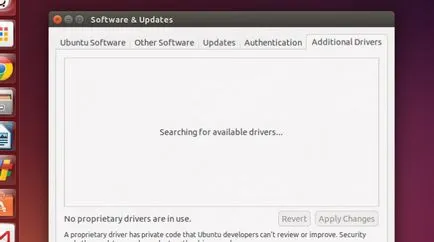
Ако имате намерение да играете най-новите Steam новини в новата версия на Ubuntu, за да гледате филми с високо качество или да работят с програми като пасатор, тогава ще трябва да получите най-новите налични за Linux графични драйвери за вашия хардуер.
В Ubuntu е проста:
- Отворете "софтуер Актуализации "единство в главното меню
- Изберете "Допълнителни пилотите
- Проверка за актуализации, инсталирайте и приемете промените
Това е, това е всичко!
5. Свържете медийни кодеци
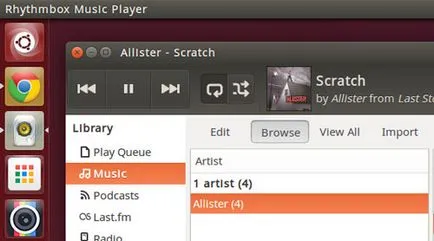
В Ubuntu, става лесно, защото вие се насърчават да инсталирате всичко, което трябва точно в момента на инсталиране на системата. Но ако са пропуснали тази функция, тогава винаги ще имате възможност да се създаде набор от разширения за Ubuntu директно от Ubuntu Software Center на:
6. Регулиране на настройките за поверителност
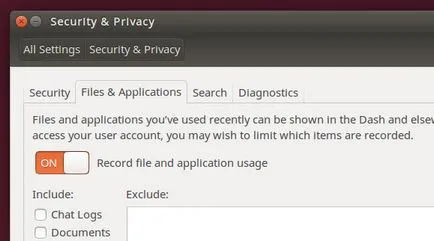
Unity Главно меню е чудесно за намиране на файлове, приложения и кодови фрагменти. Просто отворете менюто, вида - дали е "на Firefox" или "време в Москва" - и Ubuntu ще даде на всички съответни резултати.
Всички настройки можете да поправите сами в раздела за сигурност, Декларация в System Preferences:
- Изключване на всички онлайн функциите на единство в главното меню
- Изберете папките и файловете, които се появяват в главното меню
- Авт отчитането на грешки
7. Изберете къде ще се появи менюто с приложения
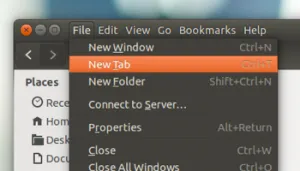
Поведение и място в менюто приложение Ubuntu може да бъде объркващо за новите и старите потребители, тъй като традиционните елементи "File", "Редактиране", меню "Помощ" и т.н. се намира в горната част на екрана, а не в прозореца на приложението.
Въпреки факта, че се пести място на работния плот, тя все още обърква потребителите. Възможността да настроите външния вид ви дава възможност да конфигурирате кои приложения ще се покаже меню. Ако искате менюто е в прозореца на приложението, ще ви трябва:
- Отидете на "System Preferences> Опции външен вид"
- Изберете "Поведение" таб
- Намерете реда. "Показване на менюто за прозорци"
- отметка
Промените влизат в сила незабавно.
8. Настройте "винаги се показва" меню приложения
Една от основните характеристики на Ubuntu 15.04 - за приложения "меню винаги се показва" - но да го използвате само ще бъде трудно за неопитен потребител.
gsettings настроен com.canonical.Unity винаги шоу-менюта истински
За да отмените промените и да се върнете на дисплея на менюто, само когато задържите курсора (по подразбиране), въведете следната команда:
gsettings определени com.canonical.Unity винаги шоу-менюта фалшива
Съвсем просто, нали?
9. Уведоми всички и се включва

Тази стъпка говори за себе си, и да, той беше малко подозрителни.
Ако използвате Ubuntu, и ви харесва тази система поради идеологически убеждения, характеристики или по някаква друга причина, не забравяйте да кажете на всички и разни.
Как? Ето няколко начина:
10. Изтегли повече приложения в софтуера на Ubuntu Software Center
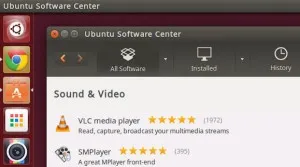
Пълна Ubuntu са всички основни приложения, необходими за извършване на повечето задачи.
Ще получите браузър (Mozilla Firefox), имейл клиент (Thunderbird), музикален плейър (Rhythmbox), офис пакет (LibreOffice) и пратеник (Empathy).
Но не се ограничава до това. Софтуер център Ubuntu е достъпно на редица други полезни приложения.
От популярните включват:
И тъй като повечето от наличните приложения, в сърцето на софтуера е безплатно, това ще Ви струва нищо, за да се опита и да направят свои собствени заключения.
11. Не забравяйте важната разширяването
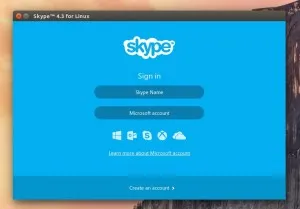
Може би по рафтовете центрове Софтуер Ubuntu софтуер, но все още някои важни неща там.
Много добре познати програми като Skype, Google Chrome и популярната Dropbox облак услуга, трябва да бъдат настроени ръчно.
Това не е толкова трудно: за инсталационните пакети за изтегляне на Ubuntu, достъпна за сваляне от официалния сайт на избраната програма и следвайте инструкциите за инсталиране.
Мисли за последно.
Всички тези стъпки не са задължителни, но да ви помогне да организирате и оптимизиране на вашата система. Възползвайте се от тези, които считат за необходими, както и можете да добавите към списъка със собствените си идеи.
Този списък се фокусира само върху тези хора, които искат да използват на Ubuntu, а не нещо друго. Ето защо не е в списъка на потенциално нестабилни, Лага програми и ненадежден ЗОП.
И накрая, ако Unity черупката не е за вас, не се притеснявайте! Бъдете разумни и да си спестите време, като изберете друг официален дистрибуции или нещо подобно Linux Mint.